このページは平成19〜22年度に計画しているスポット・パソコン教室講座準備の関係情報を掲載しています。
1、カリキュラム案
2、Microsoft Office 2007 System対応
3、日本語入力練習教材
4、教材テキスト作成練習
5、団扇(だんせん?)を作ろう
6、Office文書を読み上げる
7、WindowsXPの音声機能
8、初音ミク
9、パソコン同好会学習計画
10、パソコン教室初期メニュー事例(富士通オープンカレッジ 武蔵小杉校)
11、パソコンで視力を検査する
12、パソコンで聴力を検査する
13、2008年度冬季パソコン同好会計画
14、パソコン相談室(予行)
15、平成21年度前期スポットパソコン教室受講生募集原稿
16、平成21年度後期スポットパソコン教室受講生募集原稿
17、2009年度冬季パソコン同好会計画案
18、平成23年度前期スポットパソコン教室受講生募集原稿
講座内容の全ては消化できないと思いますが、この科目は必須と思われる箇所を優先したいと思います。
ご自分が担当してみたい講座希望を申し出てください。そのメリットは次のようなものです。
(1) 受講生に教えるために、ある程度質疑の想定して学習に熱が入ります。
ただし、知恵熱が出ない程度にお願いします。
(2) 自分で教科書を編修すれば本格的なOfficeの勉強になります。
私たちはOfficeを(本格的に?)活用する機会に恵まれませんので、、
(3) 講師をやる心構え、教え方、質疑等の研修になります。
平成20年度スポットパソコン教室と前期募集案内を更新しました。
平成20年度後期スポットパソコン教室募集案内です。(広報ちくじょう8月号掲載の原文)
築城公民館主催スポットパソコン教室(後期)
情報技術(IT)全般の技術取得を目指す方々向けに後期講座を開設します。
講座概要
9月3日 前期講座解説及び、設備と教材の使い方(未受講者必須)
9月10日・17日 Excel 2003の入口(表計算規則、セル書式、シート印刷等)
9月24日・10月1日 Excel 2003演習1(データ入力、関数、参照、シート間リンク等)
10月8日・15日 Excel 2003演習2(集計表、文字列編集、エクセル描画等)
10月22日・29日 Word 2003の入口(準備と操作、書式編集演習)
11月5日 Word 2003演習(ポスター作成と大判印刷)
11月12日 Word 2003で年賀状をつくる
11月19日・26日 Excel & Word 2003演習(住所録とはがき宛名印刷)
12月4日・18日 画像編集演習(クリップアート編集、役立つ画像編集ソフト体験等)
時間 いずれも13:00〜14:30
申込開始日 8月11日(月)
※ マスターしたいテーマごとにお申し込みください。応募者は書類選考の後、受講者は後日お知らせします。
受講料 無料
必要なもの
・LAN接続可能な自分用のパソコンで「設備と教材の使い方」条件に適合しているもの
・筆記用具等
・自宅でインターネット接続可能なこと
申込・問い合わせ先 築城公民館 .(52)0066
後期の受講希望申し込み受付票です。
パソコン同好会でこのシステムを勉強するのは先になろうかと思います。
現状では、従来のOffice2003と並行して実施するには適さないと考えます。
私はいまだに、Microsoft Office 2007 Systemを使用してスミレ会提供「養生訓」の編集に苦戦中です。
しかし、Microsoft Office 2007 Systemで作成したファイルが送られてきて編集する必要も生じましょう。
そんな時は、変換アドインプログラムをインストールしてOffice2003(2000,2002)で処理します。
こちらのページにツールがあるのでダウンロード・インストールするとよいでしょう。
約27MBの容量があります。
Office2000、2002,2003で Microsoft Office 2007 Systemのファイルを変換して編集できるようになります。
Microsoft Office 2007 Systemを使用して「Adobe Reader8操作概要」レジメを作成したので、Office2003(2000,2002)で表示させてみましょう。
ついでですが、Adobe Reader8操作を復習してツールバーを使いやすく設定しましょう。
今年度使用するワード教材を試作しましたので試してください。
使用した感想をお寄せくだされば助かります。
4、教材テキスト作成
年度の最終回に行う「画像編集演習」で使用するテキストを参考に画面のキャプチャー→切り取り→貼り付け→配列編集 等を体験してみましょう。
・クリップアートの挿入手順
と
・「図のツールバー」を説明する
箇所を取り上げてみましょう。
デスクトップを撮影して画像として取り込むツールを「スクリーンキャプチャー・スキャナーソフトウェア」というそうで機能別に分類したフリーウェアのリストがこちらのサイトにあります。これまでに使用したことがあるなっちゃんの”ScreenCutter”もリストにあります。
サイズが大きいウェブ画面を全部キャプチャーできる”CrenaHtml2Jpg”も必要な場合があります。
早い話がこれから役立つ「うちわ」です。これがうちわの枠ですが、この中にお好みのデザインを描いてみましょう。
| 家族の写真とか、自分用うちわをアピールして自画像でも如何でしょうか。 本当のうちわの枠は伝統的な竹細工あるいは市販されている素材を入手して張り付けることにします。 すべてお任せ希望の方々は市販キットを手配しますので予め申し込んでください。 |
 |
Microsoft Excel2003(2002)に「読み上げ」アドインプログラムを(*1)インストールしているなら次のサイトで提供されているビジュアルベーシック・フォー・アプリケーションズ(VBA)をインストールするとパソコンから読み上げの(合成)音声を聞くことが出来ます。
| *1 | 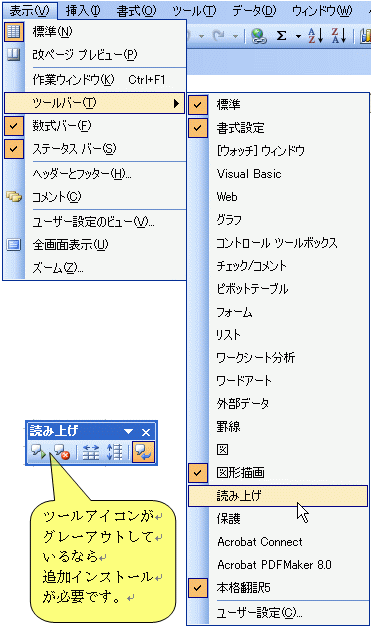 |
「Excel の読み上げ機能を追加セットアップする方法」については、 こちらのサポートオンライン情報 をご覧ください。 現在では合成音声は聞きやすく改良されているので目が 不自由な方々に聞いていただくには十分実用性があります。 原稿がWordファイルならそのまま読み上げることが出来ます。 上記サイトのVBAセットをダウンロードしてお試しください。 このフォルダーにあるファイル"Word文書読上V1.1インストール .xls"の説明シートを参照してインストールするとWordメニュー バーに「読上げ開始」と「読上げ停止」アイコンが出来る。
なお、Vistaと同時にリリースされたOffice2007ではExcelでの読み 上げは英語だけ出来ます。しかも、セットアップは不安定で私の場合、 セットアップしたらOffice2007が壊れて修復セットアップするはめに なりました。 |
Windows XPは音声認識と音声合成の機能を備えているがこれらを有効にするにはMicrosoft社から提供されている次のプログラムをインストールしておく必要がある。
これらのプログラムはWindows XPで動作する読み上げソフトの多くが使用している。テキスト、ウェブページ、Acrobatファイル等を読み上げます。
まだソフトによっては完成度に差があるがこれから進化していくと予想されます。折角の機能を便利に使いたいものです。
私はこれをインストールしてAcrobatファイルで提供された説明をを日本語で読み上げさせてみました。
いっぽう、 6項VBAをインストールするとこれらの機能は動作しないのでどちらを使用するかによって切り替える。
Microsoft社ダウンロードページはここにある。
英文が苦手のかたはこちらの解説ページを読むとちょっとだけ分かりやすい。
(1) Agtx0411.exe:Microsoft Agent and localization support 日本語化ActiveXプログラム
(2) Spchapi.exe:Text-to-speech engines テキストを日本語で読み上げるプログラム
(3) Lhttsjpj.exe:SAPI 4.0 runtime support プログラム間の橋渡しをする道具みたいなプログラム
「読み上げ」をキーワードに検索するとOfficeに限らず、Acrobat、ウェブページ等あらゆるコンテンツの読み上げサポートが進化しているのがわかります。
朝日新聞が提供しているこの読み上げソフト(WebUDSetup.exe)をサポートページのサーバーからダウンロードして体験してみましょう。
彼女はVOCALOID(*)です。6〜7項でパソコンにある音声合成の一部を紹介しました。しかしこれらは不自然でコンピュータの合成音声の域を脱していませんでした。
音声合成のブレークスルーを行った初音ミクは市場から注目されています。
(一部サイトからの引用は短期しかリンクしないと思われます)
・初音ミク YOMIIURI ONLINE モニ太のデジタル辞典
・初音ミク 出典: フリー百科事典『ウィキペディア(Wikipedia)』
・開発元 クリンプトンサイト ここで「初音ミク」のデモソングを聞ける。
・YouTubeサイトの初音ミク
*:「録音された人間の声を元に、極めてリアルに音声合成された歌声」…、フォルテシモやクレッシェンド、ビブラートまでも的確に表現し、歌詞に合わせて歌い方や声質も変化させながら歌う世界最先端のボーカル音源が、このVOCALOID
2(ボーカロイド)です。
まるで実際に歌手をプロデュースしているような感覚で歌を歌わせるこのVOCALOID 2は、全く新しい可能性を持ったバーチャル・ボーカリストと呼べるでしょう。
VOCALOIDのリアリティの秘密は、長年にわたってYAMAHA株式会社にて研究開発されてきた“Frequency-domain Singing
Articulation Splicing and Shaping”(周波数ドメイン歌唱アーティキュレーション接続法)の最先端技術が採用されています。
これにより、VOCALOIDの歌声(母音/子音)は滑らかにつながり、実際の人間と変わらないような流暢な日本語を発音します。
私はこれを購入して市販の音楽CD(DVD)がない楽曲を「初音ミク」に歌ってもらおうとしています。
初音ミクは作詞作曲した創作を他の方に聞いてもらう発表の道具として格好のもののようです。クリエータが増えるといいですね。
参考:[midi楽譜]
;★学生歌「松原に」
#M0 \- %132 o4 @M P3 R64 W64 Q1
| d4 f8. l16 < d4 > c+8. < r16 | o5 d2. > l8. r-16 | l2 f4
r4 | s2. _4 | d4 f8. l16 < d4 > c+8. < r16 | o5 d2. > l8. r-16
| < d2 > l4 s4 | f2. _4 | s2. l4 | c4 l4 s2 | l4. s8 f4 < r4 |
d2 > l2 | d4 f8. l16 < d4 > c+8. < r16 | d2. f8. f16 | d4.
> l8 s4 d4 | f2. _4 |
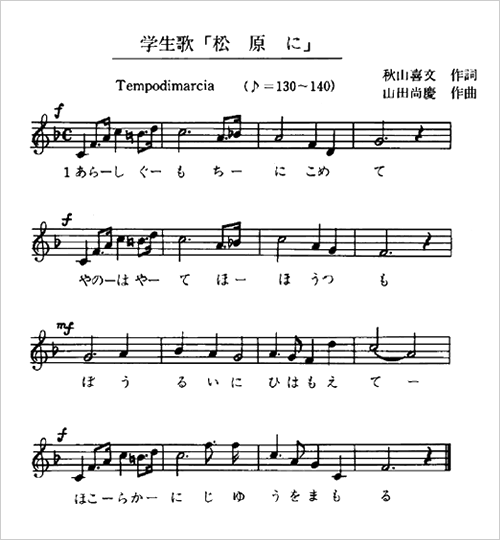
| 月 日 | 学 習 内 容 |
| 1月15日 | 各位の抱負、計画討議 デジカメ講座、画像の整理と編集 |
| 1月22日 | バックアップ 自分のパソコンに備わっている仕組みを調べる。 USBフラッシュメモリーを使ってデータバックアップ |
| 1月29日 | Windowsが正常起動しない場合のデータバックアップ方法。 キーボードでのファイル操作 Knoppixでファイル操作 |
| 2月5日 | 復習日(教材、サポートページその他) |
| 2月12日 | ウェブページ講座復習 昨年の講座作品を整備する。 |
| 2月19日 | 前回復習とインターネット演習1(パソコンに質問する訓練) |
| 2月26日 | ホームページビルダーV11セットアップ HPB使用前の準備。 HPBでサイトを作る 前回ウェブページ講座での設定事項、HPBでは? |
| 3月4日 | 前回復習とインターネット演習2(パソコンに質問する訓練) |
| 3月11日 | HPBで昨年の作品を編集する。 フォントレイアウト 段落とスタイル活用 素材を活用 |
| 3月18日 | 前回復習とインターネット演習3(パソコンに質問する訓練) |
| 3月25日 | HPBで既存のページを読み込み、編集する 目標は高く、まねながら自分らしいページ作りを目指す。 |
| 4月2日 | 前回復習とインターネット演習4(パソコンに質問する訓練) |
| 4月9日 | HPBを使用したフレームページ作成と編集 新規フレームページ作成手順とサンプルページの読み込みと編集 |
| 4月16日 | 前回復習とインターネット演習5(パソコンに質問する訓練) |
| 4月23日 | Windows XPファイル操作復習 フォルダの整理、圧縮フォルダー、関連付け等 |
| 4月30日 | 前期スポットパソコン教室準備日 |
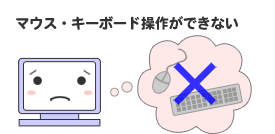 |
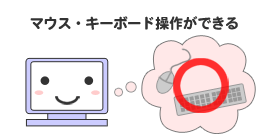 |

|
|

|
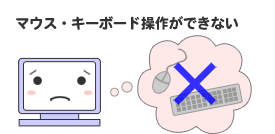 |
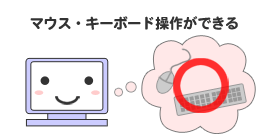 |

|
|

|
パソコンの画面を見ていると目が疲れてきたと、自覚するかたが多い。それでなくともシニアは視力が弱ってくる傾向です。
ピントが合わないのはメガネである程度カバーできるが、感度が低下したのはどうしようもない。
フリーソフトで 視力検査ツール があるのでお試しになっては如何でしょうか。
視力検査 Flash でも今すぐ検査できます。
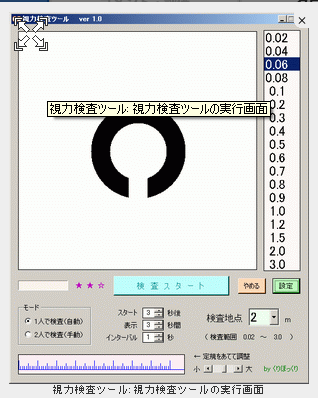
可変聴力周波数チェッカー というフリーソフトがある。
23〜20,000Hzの範囲の音がホントに聞こえたかクイズ形式で検査できるので面白そうです。パソコンサウンドデバイスに依存する部分があります。
純音を聞いてみよう サイトでも簡易な検査が出来ます。
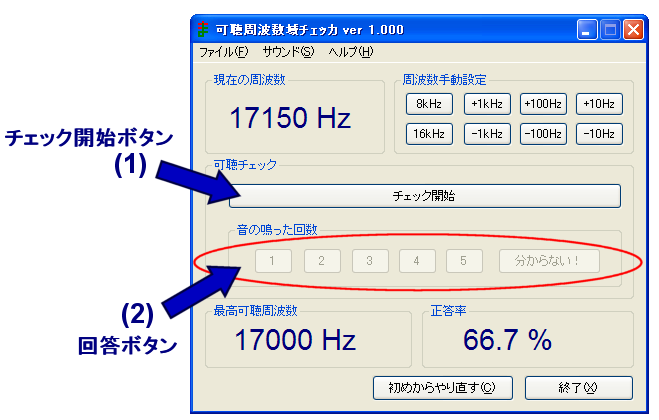
| 月 日 | テーマ | 概 要 | 対象 | 使用するソフト |
| 12月17日 | ディスカッション(1) | 来年度活動、なんでも相談室(仮称)等について | 全員 | − |
| 12月24日 | Office 2007準備 | Office 2007インストールと設定(希望者はパソコン持参) | 希望者 | Office 2007 |
| 1月7日 | IME | Office 2007を使用する際のIME、関連付け設定 | 希望者 | Office 2007 |
| 1月14日 | Excel 2007(1) | セルの操作(Excel 2007演習ファイル集) | 希望者 | Office 2007 |
| 1月21日 | Excel 2007(2) | 基礎計算とワークシート(Excel 2007演習ファイル集) | 希望者 | Office 2007 |
| 1月28日 | Excel 2007(3) | グラフ、書式、条件付書式(Excel 2007演習ファイル集) | 希望者 | Office 2007 |
| 2月4日 | Excel 2007(4) | 関数復習(Excel 2007演習ファイル集) | 希望者 | Office 2007 |
| 2月11日 | お休み | − | − | − |
| 2月18日 | ウェブページ講座(2) | 続ウェブページ講座復習 GoogleMapsをつくろう | 希望者 | Home Page Builder GoogleMap,IrfanView |
| 2月25日 | ウェブページ講座(3) | 自分の作品からスタートページをつくる | 希望者 | Home Page Builder |
| 3月4日 | ウェブページ講座(4) | WebフォトギャラリーでアルバムCDを作成する | 希望者 | Home Page Builder, Notepad,IrfanView |
| 3月11日 | Office 2007(1) | 入力と雛形練習をWord 2007で行う | 希望者 | Office 2007 |
| 3月18日 | Office 2007(2) | 段落編集071、お茶の効用(Word 2007演習用ファイル集) | 希望者 | Office 2007 |
| 3月25日 | Office 2007(3) | 体育祭ポスター(Word 2007演習用ファイル集) | 希望者 | Office 2007 |
他に勉強したら役立つと思われるテーマ
・ネットワークトラブルシューティング
・Windowsトラブルシューティング
・ムービーメーカー2で動画編集
・PowerPointアニメーション付プレゼンテーション作成
・フォトストーリー3でプレゼンテーション作成
[お願い]
・Office 2007のインストールを希望するパソコンは正常な動作をするよう予め整備をしておいてください。
・4月以降のテーマも含めてご意見を募集します。
町民のためのパソコン相談室を開設します
(パソコン同好会)
パソコン関係する諸々のお悩みを、一緒に解決しませんか。
気軽にご来室下さい。
相談場所
相談は、原則として築城公民館パソコン教室で行う。
相談日
相談室は、平成21年3月から、毎週水曜日に設置する。
相談時間
原則として13時〜15時までとする。
対象者
自分のパソコンを持ち、簡単でも良いからとにかくパソコンを使っている人。
相談の費用
費用が発生した場合のみ実費
問い合わせ
築城公民館
電話 52‐0066
築城公民館主催スポットパソコン教室(平成21年度前期)
情報技術(IT)全般の技術取得を目指す方々向けに前期講座を開設します。
開講に伴い「町民のためのパソコン相談室」受付時間は15:00〜16:00に変更します。
講座概要
| 5月6日・13日 | 前期講座解説及び、設備と教材の使い方(初受講者必須) |
| 5月20日 | インターネットの安全(初受講者必須) |
| 5月27日 | IMEとWord 2007(2003)で文字入力練習 |
| 6月3日 | Word 2007(2003)で雛形文書練習 |
| 6月10日 | Office 2007(2003)で日本語文章練習 |
| 6月17日・24日 | Word 2007(2003)で暑中見舞いはがき |
| 7月1日 | Internet Explorer 7の設定と使い方 |
| 7月8日 | 電子メール使い方 |
| 7月15日 | インターネットの実際体験 |
| 7月22日 | 困ったときのインターネット活用 |
時間 いずれも13:00〜14:30
申込開始日 4月13日(月)
※ 学習したい講座テーマごとにお申し込みください。
※ 応募者は書類選考を行います。
受講料 無料
必要なもの
・LAN接続可能なWindows Vista或いはXPパソコン
・筆記用具等
・自宅でインターネット接続可能なこと
申込・問い合わせ先 築城公民館 電話:(52)0066
築城公民館主催スポットパソコン教室(平成21年度前期)
情報技術(IT)全般の技術取得を目指す方々向けに前期講座を開設します。
開講に伴い「町民のためのパソコン相談室」受付時間は15:00〜16:00に変更します。
講座概要
| 月日 | 講座&概要 |
| 9月2日 | 後期講座解説及び、設備と教材の使い方(初受講者必須) |
| 9月9日 | インターネットの安全(初受講者必須) |
| 9月16日 | Excel 2007入門1(セル操作) |
| 9月23日 | Excel 2007入門2(基礎計算とワークシート) |
| 9月30日 | Excel 2007入門3(グラフ、書式、条件付書式) |
| 10月7日 | Excel 2007入門4(関数演習) |
| 10月14日 | Excel 2007入門5(復習と補習) |
| 10月21日 | 年賀はがき作成要領 |
| 10月28日 | オリジナル年賀はがき作成 |
| 11月5日 | Excel住所録ではがき宛名印刷 |
| 11月11日 | Webページ講座1(用途、作成法) |
| 11月18日 | Webページ講座2(テンプレートでマイページ作成) |
| 11月25日 | Webページ講座3(サンプルページを調べる) |
| 12月2日 | Webページ講座4(アニメーション、音響、動画を扱う) |
時間 いずれも13:00〜14:30
申込開始日 8月10日(月)
※ 学習したい講座テーマごとにお申し込みください。
※ 応募者は書類選考を行います。
受講料 無料
必要なもの
・LAN接続可能なWindows Vista或いはXPパソコン
・筆記用具等
・自宅でインターネット接続可能なこと
申込・問い合わせ先 築城公民館 電話:(52)0066
| 月 日 | テーマ | 概 要 | 対象 | 使用するソフト |
| 12月9日 | 画像編集体験(3) | 同好会活動討議および動画の編集(8/26のつづき) | 全員 | Windows ムービーメーカー |
| 12月16日 | 画像編集体験(4) | Windowsムービーメーカで静止・動画統合化ビデオ編集 | 希望者 | Windows ムービーメーカー/IrfanView |
| 12月23日 | 大掃除 他 | パソコン掃除 も | 全員 | |
| 1月6日 | 賀詞交換 他 | パソコン保守 等 | 希望者 | |
| 1月13日 | Office 2007を仕事に活用1 | Excel 2007 データ整理(並び替え) | 希望者 | MS Office 2007 Standard |
| 1月20日 | Office 2007を仕事に活用2 | Excel 2007 データ抽出(Lookup関数:要自習) | 希望者 | MS Office 2007 Standard |
| 1月27日 | Office 2007を仕事に活用3 | Excel 2007 データ整理(ピボットテーブル:要自習) | 希望者 | MS Office 2007 Standard |
| 2月3日 | Office 2007を仕事に活用4 | Excel 2007 データ整理(ピボットテーブル/グラフ:要自習) | 希望者 | MS Office 2007 Standard |
| 2月10日 | Office 2007を仕事に活用5 | Word 2007 ビジネス文書作成1(:要自習) | 希望者 | MS Office 2007 Standard |
| 2月17日 | Office 2007を仕事に活用6 | Word 2007 ビジネス文書作成2(:要自習) | 希望者 | MS Office 2007 Standard |
| 2月24日 | Office 2007を仕事に活用7 | PowerPoint 2007 提案スライド作成1(:要自習) | 希望者 | MS Office 2007 Standard |
| 3月3日 | Office 2007を仕事に活用8 | PowerPoint 2007 提案スライド作成2(:要自習) | 希望者 | MS Office 2007 Standard |
| 3月10日 | 平成22年度活動計画討議 | 全員 | ||
| 3月17日 | ホームページビルダー活用1 | 自分のページを作成する1 | 希望者 | Home Page Buildesr 他 |
| 3月24日 | ホームページビルダー活用2 | 自分のページを作成する2 | 希望者 | Home Page Buildesr 他 |
| 3月31日 | ホームページビルダー活用3 | 自分のページを作成する3 | 希望者 | Home Page Buildesr 他 |
[お願い]
・4月以降のテーマもご意見を募集します。
・練習用ファイルはお知らせしたURLからダウンロードしてください。
築城公民館主催スポットパソコン教室(平成22年度前期)
情報技術(IT)全般の技術取得を目指す方々向けに前期講座を開設します。
開講に伴い「町民のためのパソコン相談室」受付時間は15:00〜16:00に変更します。
講座概要
|
月日 |
講座名 |
内容 |
|
4月27日 |
オリエンテーション |
設備と教材の使い方、受講準備 |
|
5月4日 |
インターネットの安全 |
3つの対策と1つの心構え |
|
5月11日 |
IMEの操作方法 |
用語、設定 |
|
5月18日 |
Word 2007で入力練習(1) |
文字入力変換操作 |
|
5月25日 |
Word 2007で入力練習(2) |
辞書を活用する操作 |
|
6月1日 |
Word 2007で入力練習(3) |
熟語入力 |
|
6月8日 |
Word 2007で文書練習(1) |
短文作成 |
|
6月15日 |
Word 2007で文書練習(2) |
文書作成と日本語練習 |
|
6月22日 |
Wordで著中見舞いはがき(1) |
作成要領(作成〜印刷) |
|
6月29日 |
Wordで著中見舞いはがき(2) |
宛名印刷について |
|
7月6日 |
インターネットの使い方(1) |
閲覧ソフト操作等 |
|
7月13日 |
インターネットの使い方(2) |
(ウェブ)メール |
|
7月20日 |
インターネットの使い方(3) |
実際体験 |
|
7月27日 |
インターネットの使い方(4) |
困ったときの活用方法 |
時間 いずれも13:00〜14:30(12:30から入室可)
申込開始日 4月11日(月)
※ 受講者はオリエンテーションに必ず受講してください。
※ 学習したい講座テーマごとにお申し込みください。
※ 受講決定は書類選考を行い後日お知らせします。
受講料 無料
必要なもの
・LAN接続で快適に動作する新型Windows パソコン(Windows XPパソコンは不適当です)
・筆記用具等
・自宅でインターネット接続可能なこと
申込・問い合わせ先 築城公民館 電話:(52)0066